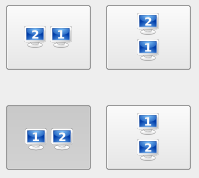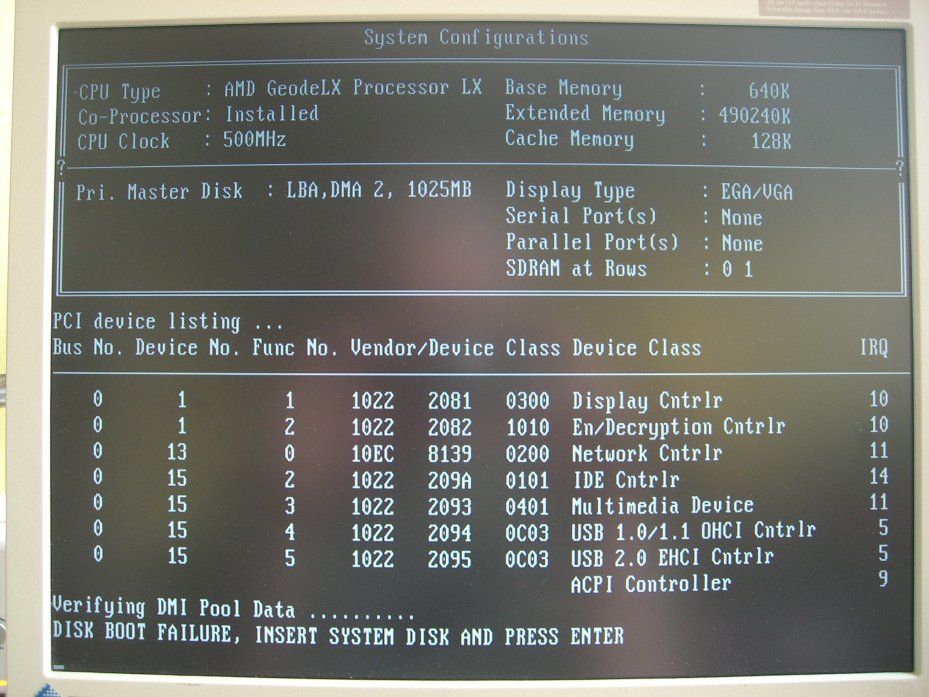OpenSUSE 11.0 bevat de KDE 4 desktop die zo nagelnieuw is dat hij soms nog een beetje “buggy” reageert, met het plots toeklappen van Konqueror bv. Je hebt ook de mogelijkheid om KDE 3.5 te installeren, “slechts” de vorige versie, maar tenminste stabiel. En dan natuurlijk ook Gnome. En je kan ze combineren; ook KDE 3.5 en KDE4 kunnen beiden geïnstalleerd worden; bij het opstarten/inloggen kies je dan welke “sessie” je wil.
Bij een van de test-installaties kreeg ik na de keuze “install” een uitvallend scherm; de grafische kaart of het scherm werden blijkbaar niet herkend, met als gevolg dat het scherm zwart werd. Ik startte opnieuw van de DVD en koos voor de tekst-installatie van KDE 3.5. Die verliep perfect en nadien startte de computer in het nieuwe systeem op, met normaal grafisch scherm zonder daar andere keuzes voor te moeten doen. Inbegrepen was Gimp 2.4.5, OOo 2.4, Firefox 3, Flashplayer 9, RealPlayer 10, KIIIb, Amarok, enz. Na-geïnstalleerd: QCad 2.0.5 (komt in het Edutainment menu), midnight commander (mc), Quanta.
Na installatie worden drie online bronnen voorgesteld: oss, non oss, updates. De online update wordt nog steeds aangegeven door een icoon rechts onder: rood betekent update beschikbaar, groen betekent in orde. Tijdens de update komt nu op die plaats een soort tekstbalonnetje met het verloop, zodat het gemakkelijk te volgen is zonder het werk op het scherm te hard te storen. Erop klikken geeft een groter venster met info over de update.
In een netwerk verhindert de firewall de vlotte weergave van bv smb servers (Windows/Samba), dus daar is afzetten of een subtielere aanpassing nodig. Via Remote Places, SMB Shares krijg je een overzicht van de beschikbare werkgroepen met daarin de servers. Het is nu mogelijk daar rechtstreeks een OpenOffice document te openen, te bewerken en te bewaren (vroeger was dat dikwijls “read-only”).
Ps: de schrijfwijze is sinds kort weer veranderd, nu is “open” klein en “SUSE” volledig in hoofdletters.
openSUSE 11.0 Downloadbaar, of bij verschillende tijdschriften verkrijgbaar. Daar kan echter een groot verschil in de versies zitten: bv de easyLINUX Starter Kit versie was zeer volledig met 32 en 64 bit DVD (tweezijdig), terwijl andere tijdschriften (bv Linux Format dacht ik) eigenlijk maar de “CD1” leveren, waarbij je het grootste deel van je installatie nadien nog via internet afhaalt.